Za pomocąSK1 komentarzOstatnio zaktualizowany 18 lipca 2013 r.
Gdy otrzymasz urządzenie z systemem iOS, iPada lub iPhone'a, zobaczysz, że Apple zastosował własny podpis e-mail: „Wysłane z mojego iPhone'a / iPada”. To jest domyślny podpis wbudowanej aplikacji Mail w iOS. Czy chcesz go zastąpić czymś bardziej wyszukanym? Możesz dodać klikalne linki HTML, kolory, obrazy, obrazki, ikony, emotikony i różne inne style. Oto jak:
- Na komputerze (PC lub Mac) otwórz pocztę e-mail (uzyskując dostęp do poczty internetowej za pomocą przeglądarki internetowej, takiej jak Safari); gmail.com; poczta Yahoo itp. Zauważ, że w tym samouczku używamy gmail.com.
- Utwórz nowy e-mail
- Zaprojektuj podpis za pomocą narzędzi HTML w kliencie poczty internetowej. Jeśli masz już podpis HTML, możesz również użyć tego. Jak widać poniżej, możesz dodawać obrazy, emotikony, obrazki, linki itp.
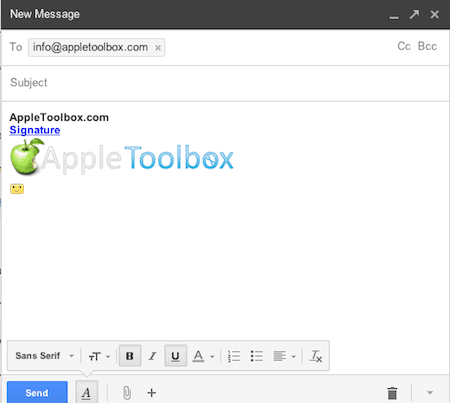
- Wyślij ten e-mail do siebie.
- Otwórz tę wiadomość e-mail na iPhonie lub iPadzie, a następnie dotknij i przytrzymaj, aby wybrać stylizowany podpis HTML i wybierz „Kopiuj”
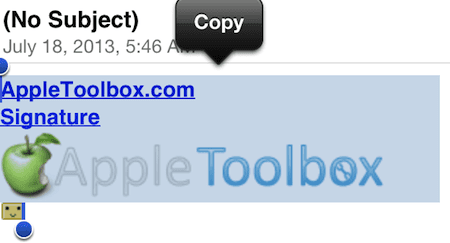
- Teraz przejdź do Ustawień; Poczta, kontakty, kalendarze i wybierz podpis
- Dotknij i przytrzymaj, a następnie wybierz „Wklej”, a Twój nowy podpis będzie teraz kompletny
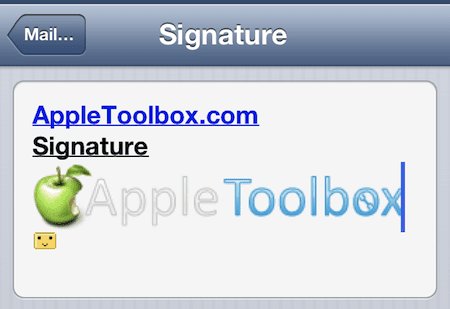
- Możesz wysłać do siebie e-mail, aby potwierdzić, że Twój nowy podpis działa
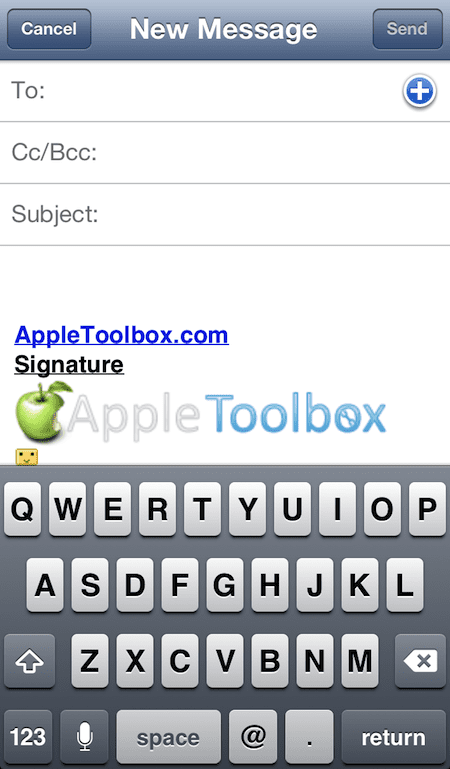
Związane z:
Mac: jak utworzyć podpis cyfrowy i podpisać pliki PDF w systemie OS X
Jak korzystać z wielu podpisów e-mail

Firma Sudz (SK), mająca obsesję na punkcie technologii od początku pojawienia się A/UX w Apple, jest odpowiedzialna za kierownictwo redakcyjne AppleToolBox. Mieszka w Los Angeles w Kalifornii.
Sudz specjalizuje się we wszystkich rzeczach związanych z macOS, po przejrzeniu dziesiątek zmian OS X i macOS na przestrzeni lat.
W poprzednim życiu Sudz pomagał firmom z listy Fortune 100 w ich aspiracjach związanych z technologią i transformacją biznesową.